Slik løser du vanlige Xbox One S-feil
Xbox One S er en konsoll som gir en betydelig ytelse for alle spillene dine. Denne konsollen er 40% slankere enn sin forgjenger, Xbox One, og støtter 4K og HDR for en bedre spillopplevelse.
Men alle elektroniske enheter er underlagt ulike tekniske problemer, og Xbox One S er ikke noe unntak, med mange feilmeldinger som kan ødelegge spillet ditt når du er midt i et avgjørende øyeblikk midt i spillet. Andre feil forhindrer deg i å logge inn eller lagre spillet ditt.
I denne artikkelen kommer vi til å liste de vanligste Xbox One S-feilene som påvirker denne konsollen, samt noen raske løsninger for å fikse dem.
Hvordan løser jeg vanlige Xbox One S-feil
- Løs Xbox One S-feil E200
- Løs Xbox One S-feilene E101 og E102
- Løs opp Xbox One S-feilen E305
- Løs Xbox One S-feilen E200, E204, E206, E207
- Fix Xbox One S-feilen 0x803f9007
- Løs Xbox One S-feilen 0x80bd0009
- Fix Xbox One S-feilen 0x87e00005
- Fix Xbox One S-feilen 0x91d7000a
1. Fest Xbox One S-feilen E200
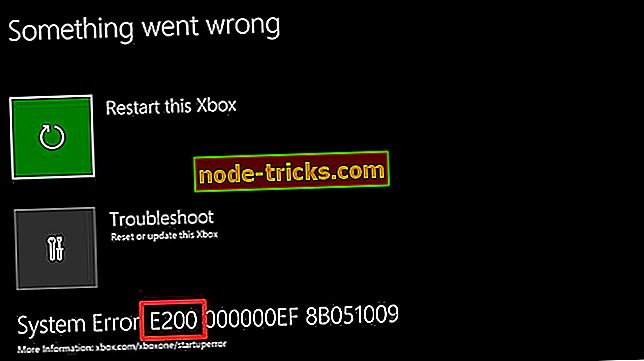
Denne feilmeldingen vises vanligvis når du bruker Xbox One S-konsollen din under en systemoppdatering eller et spill. Det kan være en enkel E200-feil eller en mer komplisert E200 XXXXXXXX XXXXXXXX kode , hvor X-tallene varierer. Følg trinnene som er oppført ovenfor for å fikse feil E200:
- Gå til Xbox One System Update Solution
- Velg Jeg får en feilmelding eller en feilkode
- Velg Jeg får en feilkode
- Rull ned> velg E200 XXXXXXXX XXXXXXXX
- Strøm syklusen din konsoll. Hvis feilen oppstod under en systemoppdatering, bør du prøve å installere oppdateringen på nytt.
2. Fest Xbox One S-feilene E101 og E102
Vanligvis oppstår disse feilene ved oppstart eller under OS-oppdateringer. I utgangspunktet indikerer disse to feilmeldingene at det er et problem med Xbox One S-systemoppdateringsprosessen. For å fikse E101- og E102-feilene må du oppdatere konsollen din offline.
1. Start Xbox One System Update Solution
Xbox One Offline System Update lar deg laste ned oppdateringsfilen til en USB-flash-stasjon og deretter installere den på Xbox One S-konsollen. Hvis du vil oppdatere Xbox One S-konsollen din offline, trenger du en Windows-PC med en Internett-tilkobling og en USB-port, samt en NTFS-formatert USB-minnepinne med minst 4 GB plass.
2. Koble USB-flash-stasjonen til datamaskinens USB-port> Åpne OSU1 for systemoppdatering utenfra
3. Lagre konsolloppdateringen .zip-filen til datamaskinen
4. Pakk ut filen> velg Pakk alt fra hurtigmenyen
5. Slett alle filene dine fra flash-stasjonen.
6. Kopier filen $ SystemUpdate fra .zip-filen til flash-stasjonen. Ikke glem at filene skal kopieres til rotkatalogen.
7. Ta opp Xbox Oppstart feilsøking. Slik gjør du dette:
- Slå av konsollen> trekk ut strømledningen> vent i 30 sekunder> koble strømledningen inn igjen
- Trykk og hold BIND-knappen og EJECT-knappen> og trykk deretter på Xbox-knappen
- Fortsett å holde BIND og EJECT knappene i 10-15 sekunder
- Slip BIND og EJECT knappene etter den andre oppstartstonen
- Konsollen vil slå på og aktivere Xbox Startup Troubleshooter.
8. Koble USB-minnepinnen til Xbox One S USB-porten. Xbox Startup Troubleshooter aktiverer alternativet Offline System Update.
9. Velg Offline System Update ved å bruke knappene D-pad og A > Oppdateringsprosessen starter
10. Når oppdateringen er installert, starter konsollen på nytt.
11. Ta ut flash-stasjonen fra USB-porten på konsollen.
3. Fest Xbox One S-feilen E305
Feilmeldingen E305 eller E305 xxxxxxxx xxxxxxxx (X-tallene varierer) oppstår når du oppdaterer Xbox One S-konsollen. Den eneste løsningen for å fikse det er å utføre en frakoblet systemoppdatering. Følg bare feilsøkingstrinnene som er oppført ovenfor for feil E101 og E102.
4. Fix Xbox One S-feilen E200, E204, E206, E207
Disse tre feilene oppstår hovedsakelig ved oppstart og under oppdateringsprosessen. For å fikse dem må du starte konsollen på nytt. Bruk D-pad og A-knappen på kontrolleren din og velg Start denne Xbox på nytt . Du kan også trykke og holde Xbox-knappen på forsiden av konsollen i 10 sekunder. Deretter slår du på konsollen og kontrollerer om oppdateringen har installert. Hvis ikke, start oppdateringsprosessen på nytt.
5. Fix Xbox One S-feilen 0x803f9007
Når spillet ditt ikke lastes på Xbox One S, er det sannsynlig at feilen 0x803f9007 vil vises på skjermen. Det er tre mulige forklaringer på hvorfor denne feilen oppstår:
- Spilldisken er ikke i konsollen
- Du er ikke logget inn og koblet til Xbox Live
- Spillets prøveperiode er utløpt.
Som et resultat, for å fikse feilen 0x803f9007, må du kontrollere at spilldisken er satt inn og at du er logget på Xbox Live-kontoen din. Selvfølgelig, ikke glem å kjøpe spillet hvis prøveperioden er utløpt.
6. Fix Xbox One S-feilen 0x80bd0009
Feilen 0x80bd0009 oppstår vanligvis når brukerne konfigurerer sin Xbox One S-konsoll, og feilen indikerer at det ikke er tilgjengelig lyd. Nærmere bestemt sender ikke TVen sin EDID riktig når det er et surround-lydsystem festet. Selv om det ikke er noen permanent løsning tilgjengelig for å løse dette problemet, kan du bruke følgende fremgangsmåte:
1. Trykk på menyknappen > gå til Innstillinger > Skjerm og lyd > velg HDTV, ikke "auto"> dette vil nullstille skjerm- og lydutgangsmulighetene.
2. Du bør nå kunne velge HDMI-lyd for 5.1 og DTS.
7. Fix Xbox One S-feilen 0x87e00005
Dette er en annen vanlig feilmelding som oppstår når brukerne konfigurerer Xbox One S-konsollen eller når de installerer et spill. Hvis feil 0x87e00005 oppstår når du prøver å installere et spill på en ekstern harddisk, er det her å gjøre:
- Gå til Mine spill og programmer > trykk på menyknappen på spillet> gå til Administrer spill- alternativet
- Velg Flytt > og velg deretter harddisken du vil installere spillet på.
8. Fix Xbox One S-feilen 0x91d7000a
Feil 0x91d7000a oppstår når Xbox One S ikke kan spille 4K Blu-Ray. Mer spesifikt vil Blu-Ray-appen lastes i minutter på slutten, og deretter vises en feilmelding som informerer brukerne om at HDMI-inngangen ikke er HDCP-kompatibel. Slik løser du dette:
1. Koble til din Xbox One S-konsoll
2. Tilbakestill Xbox One S-konsollen
- Gå til startskjermen for å åpne guiden> velg Innstillinger > Alle innstillinger > System > Konsollinfo og oppdateringer > velg Tilbakestill konsoll .
Det handler om det for vår liste over vanlige Xbox One S-feil. Hvis du har oppdaget andre feilmeldinger som vi ikke har oppført i denne artikkelen, bruker du kommentarseksjonen nedenfor for å fortelle oss mer om din erfaring.
Vi vil prøve å finne en løsning for dine bestemte feilmeldinger og publisere den så snart som mulig.


![Fix: Kan bare starte opp i UEFI BOOT Men Bios jobber ikke [Windows 10]](https://node-tricks.com/img/fix/543/fix-can-only-boot-into-uefi-boot-bios-is-not-working.jpg)
![5 beste programvare for å kvantifisere lyd [2019 Liste]](https://node-tricks.com/img/software/943/5-best-software-quantize-audio-2.jpg)




